
Comment transférer des photos de l’iPhone vers Android ? [Résolu]

En raison de la différence qui existe entre Apple et Google, il est devenu difficile pour les produits des deux sociétés d’être compatibles les uns avec les autres. Par exemple, il n’est pas facile de transférer des données et des fichiers entre leurs systèmes d’exploitation (iOS et Android). L’utilisation accrue de ces appareils téléphoniques a conduit à la demande de compatibilité entre les deux produits de consommation.
En conséquence, les chercheurs ont mis au point différentes méthodes que les utilisateurs peuvent appliquer pour déplacer des photos, de la musique et des vidéos entre l’iPhone et les smartphones. Cet article vous montrera donc différentes façons de transférer des photos de l’iPhone vers Android pour votre référence.
Partie 1 - Comment transférer des photos de l’iPhone vers Android en un clic
Partie 2 - Comment transférer des photos d’un iPhone vers Android via Dropbox
Partie 3 - Comment transférer des photos de l’iPhone vers Android via Bluetooth
Partie 4 - Comment transférer des photos d’Apple vers Android via Wi-Fi
Partie 5 - Comment envoyer des photos de l’iPhone vers Android par glisser-déposer
La première méthode pour effectuer cette copie consiste à utiliser le logiciel Coolmuster Mobile Transfer . C’est l’un des programmes les meilleurs et les plus efficaces qui permet à deux utilisateurs de téléphone de partager des données et d’autres fichiers tels que des messages, des instantanés, des vidéos, des documents, des applications, des messages texte et des contacts, pour n’en citer que quelques-uns. La meilleure chose à propos de cette application est que le déménagement peut être effectué de manière sélective.
Voici les directives à respecter lors de l’utilisation du logiciel Coolmuster Mobile Transfer :
Étape 1. Faites en sorte que votre iPhone et votre appareil Android soient reconnus par le programme.
Lancez le logiciel d’assistance sur votre ordinateur en le téléchargeant et en l’installant. Assurez-vous que le programme de relocalisation a reconnu le téléphone Android et l’iPhone. Si vous voulez savoir si vous avez connecté les combinés à l’ordinateur ou non, vous devez vérifier pour voir une interface principale sur l’ordinateur.
Il est important de noter que les appareils Android peuvent être connectés à l’aide d’un câble USB ou du Wi-Fi, et que la dernière version d’iTunes doit être installée sur votre ordinateur pour une connexion réussie.

Connectez le téléphone Android à l’ordinateur avec un câble USB :
-> Lorsqu’il est connecté via le câble, la base de données commence automatiquement à installer les pilotes pour le périphérique. Si le gadget Android n’a pas activé le débogage USB, autorisez l’utilisation des invites qui apparaissent à l’écran. Notez que les différentes versions ont des instructions différentes.
Si votre système d’exploitation est la version 4.2 ou supérieure, vous devrez appuyer sur OK pour permettre à l’ordinateur d’accéder à tous les fichiers du téléphone. Vous pouvez également l’autoriser manuellement.

-> Pour que la connexion soit complète, la version Android du Coolmuster Android Assistant sera automatiquement installée dans le combiné de destination.
Sur certains appareils, une invite s’affiche à l’écran. Dans ce cas, l’utilisateur est censé autoriser toutes les autorisations qui ont été répertoriées en cliquant sur le bouton « Confirmer ».
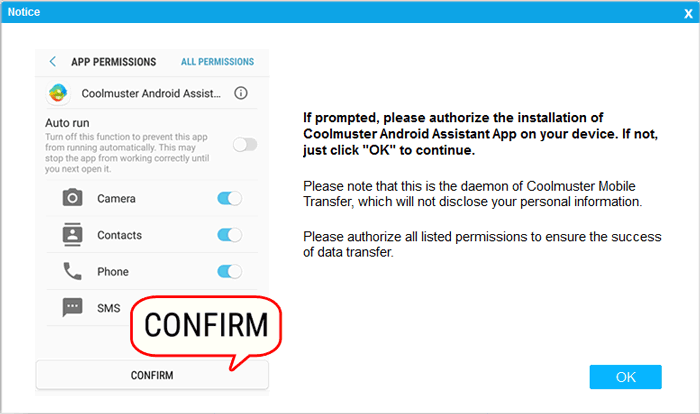
-> Si vous n’êtes pas averti, il vous suffit d’appuyer sur le bouton OK et de poursuivre la procédure. Une notification « Connecté » doit s’afficher pour indiquer que le programme a été bien lié au récepteur.
Connectez Android à un ordinateur avec Wi-Fi :
L’option de connexion Wi-Fi est utilisée lorsque l’appareil Android ne peut pas être reconnu via l’USB. Pour que cela fonctionne, l’ordinateur et l’élément récepteur doivent être connectés au même réseau.
-> Sélectionnez l'option « Impossible de reconnaître l'appareil ». Dans la fenêtre pop-up qui apparaît, cliquez sur l’option « Se connecter via Wi-Fi ».
-> L’étape suivante consiste à télécharger et à installer la version Android du Coolmuster Android Assistant.
-> Lancez l’application sur votre téléphone au fur et à mesure que vous l’exécutez sur l’ordinateur. Parfois, le programme vous demandera l’accès à l’ordinateur.
Si c’est le cas, utilisez le smartphone pour scanner le code QR qui se trouve sur le programme afin de vous assurer que le logiciel a détecté le gadget. Si l’ensemble du processus a réussi, vous serez automatiquement averti sur le smartphone.

Connectez l’iPhone à l’ordinateur à l’aide d’un câble USB :
-> Tout d’abord, installez la dernière version d’iTunes sur votre ordinateur personnel ou Mac.
-> Installez l’assistant de transfert coolmuster dans l’machine et connectez-le à l’iDevice à l’aide d’un câble.
-> Déverrouillez le gadget et appuyez sur l’option « Trust » pour accorder à l’ordinateur la permission d’accéder à tous les fichiers et données de votre iDevice.

Étape 2. Choisissez les photos à transférer de l’iPhone vers Android.
-> Maintenant que les appareils source et de destination sont connectés, assurez-vous qu’ils sont dans les bonnes positions.
-> Sur l’interface qui s’affiche, sélectionnez les fichiers que vous souhaitez partager. Pour transférer des photos de l’iPhone vers Android, il suffit de sélectionner « Photos ».

Étape 3. Commencez à transférer des photos de l’iPhone vers Android en un seul clic.
-> Sélectionnez l’option « Démarrer la copie » pour lancer la copie. Si vous n’avez pas assez d’espace sur l’appareil de destination, vous pouvez effacer les données avant de les copier. Immédiatement, la procédure est terminée ; Le programme vous en informera.
-> Assurez-vous que la connexion n’est pas interrompue tant que le processus de transfert n’est pas terminé.

À ne pas manquer :
Conseils pour déplacer de la musique de l’iPhone vers Android
Comment récupérer des photos de l'iPhone qui ne s'allument pas ? (Guide complet)
Une autre méthode rapide pour copier des photos et d’autres fichiers d’un iPhone vers Android consiste à utiliser Dropbox. Voici les étapes à suivre lors de l’utilisation de cette technique :
-> Créez un compte Dropbox.
-> Sélectionnez les photos que vous souhaitez partager, puis déplacez-les dans le compte en tant que dossier.
-> Ouvrez le compte Dropbox à l’aide de l’appareil Android et localisez le dossier partagé.
-> Ouvrez-le et téléchargez les images sur la tablette.
Lorsque vous utilisez cette méthode pour copier des images d’un emplacement ouvert à un autre, vous devez faire attention à la sécurité des fichiers car vous les téléchargerez sur le cloud.

Les gens lisent aussi :
[Prouvé] Comment transférer des photos de messages texte de l’iPhone vers l’ordinateur ?
[Résolu] Comment restaurer des photos de Mi Cloud sur un téléphone ou un ordinateur ?
Malheureusement, il n’existe aucune méthode permettant de transmettre des clichés et d’autres fichiers d’un iPhone à un Android ou vice versa. Apple n’autorise pas le transfert de contenu vers et depuis des appareils autres qu’Apple. Étant donné que Bluetooth n’est pas une option, il est conseillé aux personnes qui souhaitent transmettre du contenu d’un combiné à un autre d’utiliser la méthode du glisser-déposer, l’application Google plus ou le logiciel Coolmuster Mobile Transfer .

Astuce :
Vous passez de l’iPhone à Sony ? Cliquez ici pour savoir comment effectuer le transfert de l’iPhone vers Sony.
Vous avez perdu toutes vos photos après avoir effectué une mise à jour iOS sur votre iPhone ? Vous pouvez maintenant le réparer de ces manières.
Google plus peut également être utilisé pour envoyer des instantanés sur le stockage d'un smartphone.
-> Connectez les deux appareils au Wi-Fi.
-> Téléchargez et installez l’application Google Plus sur votre iPhone.
-> Ouvrez et créez un compte Google.
-> Activez les prises de vue de sauvegarde automatiques et attendez quelques minutes.
-> Sur le combiné Android, connectez-vous au compte avec les mêmes informations d’identification.
-> Allez dans la section des photos et trouvez toutes les images que vous souhaitez transférer. C’est l’un des meilleurs moyens de stocker vos vidéos et vos photos en un seul endroit.
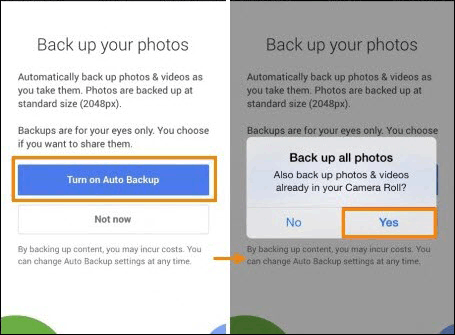
Outre les méthodes sans fil, il existe également des techniques manuelles d’enregistrement de dossiers d’un iDevice vers un smartphone. Le glisser-déposer est l’un des moyens les plus simples de le faire. Tout ce que l'utilisateur a à faire est de faire glisser les images et de les déposer du dossier d'images de l'iPod vers le dossier d'images de l'Android. Pour que la procédure réussisse, vous devez disposer d’un ordinateur personnel et de deux câbles USB pour les connecter à l’machine. Après cela
-> Ouvrez l’icône « Poste de travail » sur le PC et localisez les nouveaux lecteurs sur l’option des périphériques portables.
-> Dans une nouvelle fenêtre, ouvrez le stockage de l’iDevice et le stockage Android dans une autre fenêtre.
-> À partir de l’iOS, ouvrez le dossier intitulé « DCIM » ou le dossier d’autres images, où les images sont stockées.
-> Sélectionnez les images que vous souhaitez mettre en surbrillance et faites-les glisser dans le dossier images du smartphone.
-> Si vous voulez vous assurer que ce processus ne se bloque pas, vous devez d’abord copier et coller la photo dans un dossier temporaire sur le PC, puis sur le téléphone.

La conclusion
De nos jours, les fabricants d’articles de communication ont équipé les téléphones portables d’appareils photo de qualité qui permettent aux utilisateurs de capturer des moments de vie à travers des photos et des vidéos. Parfois, vous devrez peut-être partager ces photos avec votre famille et vos amis. D’autres fois, on peut passer de la source au combiné, et ils doivent déplacer leurs fichiers précédents vers le nouveau gadget. Depuis un certain temps déjà, le partage de fichiers et de dossiers d’un système d’exploitation à un autre est une tâche mouvementée.
Mais grâce à l’imagerie numérique et à la connectivité mobile, en particulier le Coolmuster Mobile Transfer, les utilisateurs de mobiles Android et d’iPhone peuvent désormais déplacer des images d’un appareil à un autre sans aucune agitation. Ils peuvent comparer les méthodes expliquées ci-dessus et choisir celle qui leur convient le mieux, qui leur convient le mieux et qui assure une sécurité maximale des fichiers qu’ils partagent. Essayez-le.
Articles connexes :
Comment transférer des contacts entre Android et iPhone
Comment annuler une mise à jour sur iPhone 14/13/12/11/X/8 sans problème
Comment transférer une photo d’un iPhone vers un ordinateur sans iTunes ?
Comment transférer des données d’un iPhone vers un PC sans iTunes [9 méthodes]
Comment sauvegarder un iPhone sur iTunes avec/sans iTunes ?
Comment transférer des contacts de l’iPhone vers la carte SIM

 Transfert de téléphone à téléphone
Transfert de téléphone à téléphone
 Comment transférer des photos de l’iPhone vers Android ? [Résolu]
Comment transférer des photos de l’iPhone vers Android ? [Résolu]





